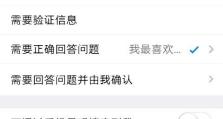如何设置U盘为第一启动项(让U盘成为您的第一选择,轻松启动系统)
在计算机的操作过程中,有时我们需要使用U盘来安装或修复操作系统,但默认情况下,计算机会首先从硬盘启动。本文将教您如何设置U盘为第一启动项,以确保U盘能够顺利引导系统。
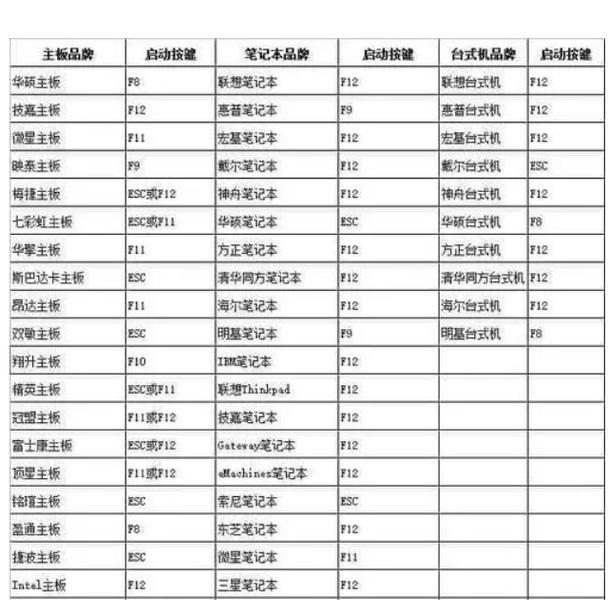
文章目录:
1.确认计算机型号与BIOS版本
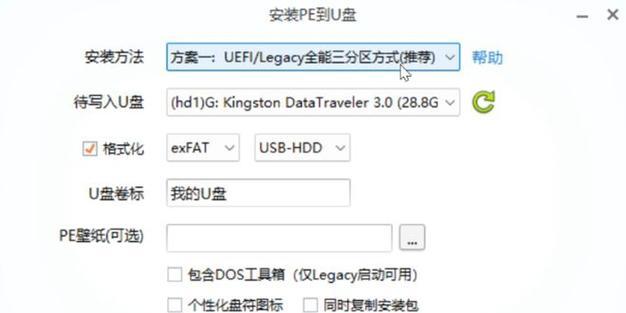
2.进入BIOS设置界面
3.寻找启动选项
4.设置U盘为第一启动项

5.保存并退出BIOS设置
6.重启计算机
7.U盘启动菜单出现
8.选择启动项
9.U盘系统加载中
10.安装或修复操作系统
11.操作系统安装或修复完成
12.重新设置硬盘为第一启动项
13.保存并退出BIOS设置
14.重启计算机
15.恢复正常使用
1.确认计算机型号与BIOS版本:首先需要知道自己的计算机型号和所使用的BIOS版本,不同计算机型号的BIOS设置界面可能有所不同。
2.进入BIOS设置界面:在计算机开机时按下特定的按键(通常是Del、F2或F10),进入BIOS设置界面。
3.寻找启动选项:在BIOS设置界面中,寻找“启动”或“Boot”选项。
4.设置U盘为第一启动项:在启动选项中,找到“启动顺序”或“BootOrder”选项,并将U盘移到第一位。
5.保存并退出BIOS设置:按照界面提示,保存设置并退出BIOS设置界面。
6.重启计算机:重新启动计算机,系统将会根据新的设置尝试从U盘启动。
7.U盘启动菜单出现:如果设置成功,您将看到一个显示可用启动项的U盘启动菜单。
8.选择启动项:使用键盘上下键选择您想要启动的操作系统或工具,然后按下回车键确认选择。
9.U盘系统加载中:系统将开始从U盘加载操作系统或工具,这可能需要一些时间,请耐心等待。
10.安装或修复操作系统:根据您的需求,选择安装新操作系统或修复现有操作系统。
11.操作系统安装或修复完成:根据操作系统的安装或修复过程进行操作,直到完成。
12.重新设置硬盘为第一启动项:在操作系统安装或修复完成后,进入BIOS设置界面,将硬盘重新设置为第一启动项。
13.保存并退出BIOS设置:按照界面提示,保存设置并退出BIOS设置界面。
14.重启计算机:重新启动计算机,系统将会根据新的设置从硬盘启动。
15.恢复正常使用:现在,您的系统已经恢复正常使用,并且您可以随时使用U盘作为第一启动项。
通过简单的步骤,您可以轻松地将U盘设置为计算机的第一启动项,从而实现安装或修复操作系统的目的。记住,在完成操作系统的安装或修复后,要及时将硬盘重新设置为第一启动项,以便正常启动计算机。